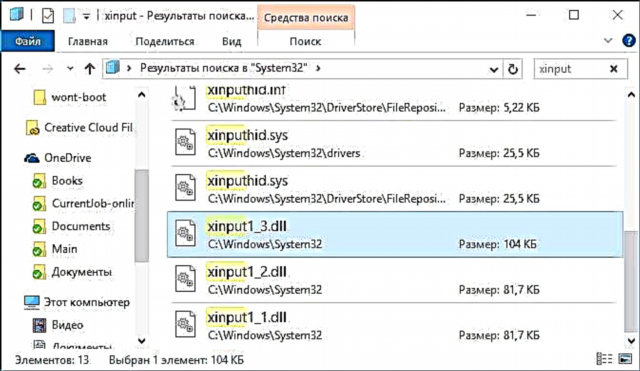আজ, কম্পিউটার-বুদ্ধিমান এক ব্যক্তি আমাকে তার ল্যাপটপে টাচপ্যাড কীভাবে অক্ষম করবেন তা জিজ্ঞাসা করেছিলেন, কারণ এটি কাজের ক্ষেত্রে হস্তক্ষেপ করে। আমি পরামর্শ দিয়েছি, এবং তারপরে দেখেছি, ইন্টারনেটে কয়জন এই ইস্যুতে আগ্রহী। এবং, এটি যেমন পরিণত হয়েছে, সেখানে অনেকগুলি রয়েছে, এবং তাই এগুলি সম্পর্কে বিস্তারিতভাবে লেখার জন্য এটি বোধগম্য। আরও দেখুন: টাচপ্যাড একটি উইন্ডোজ 10 ল্যাপটপে কাজ করে না।
নির্দেশাবলীতে, আমি প্রথমে কী-বোর্ড, ড্রাইভার সেটিংস, সেইসাথে ডিভাইস ম্যানেজার বা উইন্ডোজ গতিশীলতা কেন্দ্র ব্যবহার করে কীভাবে ল্যাপটপের টাচপ্যাড অক্ষম করতে পারি সে সম্পর্কে আপনাকে জানাব। এবং তারপরে আমি ল্যাপটপের প্রতিটি জনপ্রিয় ব্র্যান্ডের জন্য আলাদাভাবে যাব। এটি দরকারীও হতে পারে (বিশেষত আপনার যদি শিশু থাকে): উইন্ডোজ 10, 8 এবং উইন্ডোজ 7-এ কী-বোর্ড কীভাবে অক্ষম করবেন to
ম্যানুয়ালটির নীচে আপনি নীচের ব্র্যান্ডগুলির ল্যাপটপের জন্য কীবোর্ড শর্টকাট এবং অন্যান্য পদ্ধতিগুলি দেখতে পাবেন (তবে প্রথমে আমি প্রথম অংশটি পড়ার পরামর্শ দিচ্ছি, যা প্রায় সব ক্ষেত্রে উপযুক্ত):
- আসুস
- উপত্যকা
- এইচপি
- লেনোভো
- এসার
- সনি ভাইও
- স্যামসাং
- তোশিবা
অফিসিয়াল ড্রাইভারদের সাথে টাচপ্যাড অক্ষম করা হচ্ছে
আপনার ল্যাপটপে যদি নির্মাতার অফিসিয়াল ওয়েবসাইট থেকে সমস্ত প্রয়োজনীয় ড্রাইভার থাকে (দেখুন কিভাবে ল্যাপটপে ড্রাইভার ইনস্টল করবেন), সেই সাথে সম্পর্কিত প্রোগ্রামগুলি, অর্থাৎ আপনি উইন্ডোজ পুনরায় ইনস্টল করেননি, এবং এর পরে ড্রাইভার প্যাকটি ব্যবহার করেন নি (যা আমি ল্যাপটপের জন্য প্রস্তাব দিই না) , তারপরে টাচপ্যাডটি অক্ষম করতে আপনি প্রস্তুতকারকের সরবরাহিত পদ্ধতিগুলি ব্যবহার করতে পারেন।
অক্ষম করার কীগুলি
বেশিরভাগ আধুনিক ল্যাপটপগুলিতে, কীবোর্ডটির টাচপ্যাডটি অক্ষম করার জন্য বিশেষ কী রয়েছে - আপনি এগুলি প্রায় সমস্ত আসুস, লেনোভো, এসার এবং তোশিবা ল্যাপটপে (কিছু ব্র্যান্ডের তারা যা তবে সমস্ত মডেলে নয়) এ পাবেন find
নীচে, যেখানে এটি ব্র্যান্ড দ্বারা পৃথকভাবে লেখা আছে, অক্ষম করার জন্য চিহ্নিত কীগুলি সহ কীবোর্ডগুলির ফটো রয়েছে। সাধারণ পরিভাষায়, টাচপ্যাডটি অক্ষম করতে আপনাকে স্পর্শ প্যানেলের চালু / বন্ধ আইকন দিয়ে Fn কী এবং কী টিপতে হবে।
এটি বর্তমানে এমন গুরুত্বপূর্ণ: যদি নির্দেশিত কী সংমিশ্রণগুলি কাজ না করে তবে প্রয়োজনীয় সফ্টওয়্যার ইনস্টল না হওয়া বেশ সম্ভব। এ থেকে বিশদ: ল্যাপটপের এফএন কী কাজ করে না।
উইন্ডোজ 10 এর সেটিংসে টাচপ্যাড কীভাবে অক্ষম করবেন
যদি উইন্ডোজ 10 আপনার ল্যাপটপে ইনস্টল করা থাকে এবং এছাড়াও টাচ প্যানেলের (টাচপ্যাড) জন্য সমস্ত আসল ড্রাইভার রয়েছে তবে আপনি সিস্টেম সেটিংস ব্যবহার করে এটি অক্ষম করতে পারেন।
- সেটিংস - ডিভাইসগুলি - টাচপ্যাডে যান।
- স্যুইচটি অফে সেট করুন।

এখানে, প্যারামিটারগুলিতে, আপনি যখন ল্যাপটপের সাথে মাউসটি সংযুক্ত করেন তখন টাচপ্যাডটি স্বয়ংক্রিয়ভাবে বন্ধ করার কার্যকারিতাটি সক্ষম বা অক্ষম করতে পারেন।
কন্ট্রোল প্যানেলে সিনাপটিক্স সেটিংস ব্যবহার করা
অনেকগুলি ল্যাপটপ (তবে সমস্ত নয়) এর জন্য সিন্যাপটিক্স টাচপ্যাড এবং সংশ্লিষ্ট ড্রাইভার ব্যবহার করে। উচ্চ সম্ভাবনা সহ, আপনার ল্যাপটপটিও।
এই ক্ষেত্রে, মাউস ইউএসবি (ওয়্যারলেস সহ) এর মাধ্যমে সংযুক্ত থাকলে স্বয়ংক্রিয়ভাবে বন্ধ করতে আপনি টাচপ্যাডটি কনফিগার করতে পারেন। এটি করার জন্য:
- কন্ট্রোল প্যানেলে যান, "দেখুন" "আইকনস" এ সেট করা আছে এবং "বিভাগগুলি" নয়, "মাউস" খুলুন তা নিশ্চিত করুন।
- সিন্যাপটিক্স আইকনটি সহ ডিভাইস সেটিংস ট্যাবটি ক্লিক করুন।

নির্দিষ্ট ট্যাবে, আপনি টাচ প্যানেলের আচরণের পাশাপাশি একটি পছন্দ কনফিগার করতে পারেন:
- ডিভাইসের তালিকার নীচে উপযুক্ত বোতামটি ক্লিক করে টাচপ্যাডটি অক্ষম করুন
- আইটেমটি চিহ্নিত করুন "ইউএসবি পোর্টের সাথে একটি বাহ্যিক পয়েন্টিং ডিভাইস সংযোগ করার সময় অভ্যন্তরীণ পয়েন্টিং ডিভাইসটি সংযোগ বিচ্ছিন্ন করুন" - এই ক্ষেত্রে, মাউস ল্যাপটপের সাথে সংযুক্ত থাকলে টাচপ্যাড অক্ষম করা হবে।
উইন্ডোজ গতিশীলতা কেন্দ্র
কিছু ল্যাপটপের জন্য, উদাহরণস্বরূপ, ডেল, টাচপ্যাডটি অক্ষম করা উইন্ডোজ গতিশীলতা কেন্দ্রটিতে পাওয়া যায়, যা বিজ্ঞপ্তি অঞ্চলে ব্যাটারি আইকনে ডান ক্লিক করে মেনু থেকে খোলা যেতে পারে।

সুতরাং, এমন সমস্ত পদ্ধতি সহ যা প্রস্তুতকারকের সমস্ত ড্রাইভারের উপস্থিতি শেষ করে suggest এখন আসুন কী করা উচিত, টাচপ্যাডের জন্য কোনও আসল ড্রাইভার নেই।
এর জন্য কোনও ড্রাইভার বা কোনও প্রোগ্রাম না থাকলে কীভাবে টাচপ্যাড অক্ষম করবেন
যদি উপরে বর্ণিত পদ্ধতিগুলি উপযুক্ত না হয় তবে আপনি ল্যাপটপ প্রস্তুতকারকের সাইট থেকে ড্রাইভার এবং প্রোগ্রাম ইনস্টল করতে চান না, টাচপ্যাড অক্ষম করার জন্য এখনও একটি উপায় রয়েছে is উইন্ডোজ ডিভাইস ম্যানেজার আমাদের সহায়তা করবে (কিছু ল্যাপটপে আপনি বিআইওএস-এ টাচপ্যাডটি অক্ষম করতে পারেন, সাধারণত কনফিগারেশন / ইন্টিগ্রেটেড পেরিফেরাল ট্যাবে, পয়েন্টিং ডিভাইসটিকে অক্ষম করে সেট করে)।

আপনি ডিভাইস ম্যানেজারটি বিভিন্ন উপায়ে খুলতে পারেন, তবে উইন্ডোজ and এবং উইন্ডোজ ৮.১-এর পরিস্থিতি নির্বিশেষে যে কাজ করবে তা হ'ল কী-বোর্ডের উইন্ডোজ + আর লোগো সহ কীগুলি টিপুন এবং প্রদর্শিত উইন্ডোতে devmgmt.msc এবং ঠিক আছে ক্লিক করুন।

ডিভাইস ম্যানেজারে, আপনার টাচপ্যাডটি সন্ধান করার চেষ্টা করুন, এটি নিম্নলিখিত বিভাগগুলিতে অবস্থিত হতে পারে:
- ইঁদুর এবং অন্যান্য নির্দেশক ডিভাইস (সম্ভবত)
- এইচআইডি ডিভাইস (সেখানে টাচপ্যাডকে এইচআইডি সামঞ্জস্যপূর্ণ টাচ প্যানেল বলা যেতে পারে)।
ডিভাইস পরিচালকের স্পর্শ প্যানেলটিকে বিভিন্ন উপায়ে কল করা যেতে পারে: একটি ইউএসবি ইনপুট ডিভাইস, একটি ইউএসবি মাউস বা সম্ভবত টাচপ্যাড। যাইহোক, যদি এটি লক্ষ করা হয় যে PS / 2 পোর্ট ব্যবহৃত হয় এবং এটি কোনও কীবোর্ড নয়, তবে ল্যাপটপে এটি সম্ভবত একটি টাচপ্যাড। কোন ডিভাইস টাচপ্যাডের সাথে মিলে যায় তা যদি আপনি ঠিক না জানেন তবে আপনি পরীক্ষা করতে পারবেন - খারাপ কিছুই হবে না, কেবল এই ডিভাইসটি না থাকলে এটি আবার চালু করুন back
ডিভাইস ম্যানেজারে টাচপ্যাড অক্ষম করতে, এটিতে ডান ক্লিক করুন এবং প্রসঙ্গ মেনুতে "অক্ষম" নির্বাচন করুন।
আসুস ল্যাপটপে টাচপ্যাড অক্ষম করা হচ্ছে
আসুস ল্যাপটপে টাচ প্যানেলটি অক্ষম করতে, Fn + F9 বা Fn + F7 কীগুলি সাধারণত ব্যবহৃত হয়। কীতে, আপনি একটি ক্রস আউট টাচপ্যাড সহ একটি আইকন দেখতে পাবেন।

আসুস ল্যাপটপে টাচপ্যাড অক্ষম করার কীগুলি
এইচপি ল্যাপটপে রয়েছে
কিছু এইচপি ল্যাপটপের স্পর্শ প্যানেলটি বন্ধ করার জন্য একটি বিশেষ কী নেই। এই ক্ষেত্রে, টাচপ্যাডের উপরের বাম কোণে একটি ডাবল ট্যাপ (স্পর্শ) তৈরি করার চেষ্টা করুন - অনেকগুলি নতুন এইচপি মডেলগুলিতে এটি ঠিক এমনভাবে বন্ধ হয়ে যায়।

এইচপির জন্য অন্য বিকল্পটি হ'ল এটি বন্ধ করতে উপরের বাম কোণটি 5 সেকেন্ডের জন্য ধরে রাখা।
লেনোভো
লেনভো ল্যাপটপগুলি বন্ধ করতে বিভিন্ন কী সংমিশ্রণগুলি ব্যবহার করে - বেশিরভাগ ক্ষেত্রে এগুলি হ'ল Fn + F5 এবং Fn + F8। কাঙ্ক্ষিত কীতে, আপনি ক্রস আউট টাচপ্যাড সহ সংশ্লিষ্ট আইকনটি দেখতে পাবেন।

টাচ প্যানেল সেটিংস পরিবর্তন করতে আপনি সিন্যাপটিক্স সেটিংসও ব্যবহার করতে পারেন।
এসার
এসার ল্যাপটপের জন্য, সর্বাধিক বৈশিষ্ট্যযুক্ত কী সংমিশ্রণটি হ'ল নীচের চিত্রের মতো, Fn + F7।

সনি ভাইও
ডিফল্টরূপে, যদি আপনার সরকারী সনি প্রোগ্রাম ইনস্টল থাকে তবে আপনি টাচপ্যাডটি "কিবোর্ড এবং মাউস" বিভাগে ভাইও কন্ট্রোল সেন্টারের মাধ্যমে এটি নিষ্ক্রিয় করে কনফিগার করতে পারেন।

এছাড়াও, কিছুতে (তবে সমস্ত মডেল নয়) টাচ প্যানেলটি অক্ষম করার জন্য গরম কীগুলি রয়েছে - উপরের ছবিতে এটি Fn + F1 রয়েছে, তবে এটির জন্য সমস্ত অফিসিয়াল ভাইও ড্রাইভার এবং ইউটিলিটিস প্রয়োজন, বিশেষত সনি নোটবুক ইউটিলিটিগুলি।
স্যামসাং
প্রায় সমস্ত স্যামসুং ল্যাপটপে, টাচপ্যাডটি নিষ্ক্রিয় করতে, কেবল Fn + F5 কী টিপুন (প্রদত্ত যে সমস্ত অফিসিয়াল ড্রাইভার এবং ইউটিলিটি রয়েছে)।

তোশিবা
তোশিবা স্যাটেলাইট ল্যাপটপ এবং অন্যগুলিতে, Fn + F5 কী সংমিশ্রণটি সাধারণত ব্যবহৃত হয়, যা টাচপ্যাড অক্ষম আইকন দ্বারা নির্দেশিত।

বেশিরভাগ তোশিবা ল্যাপটপগুলি সিন্যাপটিক্স টাচপ্যাড ব্যবহার করে এবং কাস্টমাইজেশন প্রস্তুতকারকের প্রোগ্রামের মাধ্যমে উপলব্ধ।
মনে হয় কিছুই ভুলে যায়নি। আপনার যদি প্রশ্ন থাকে, জিজ্ঞাসা করুন।